송신 조작 순서
이 절에서는 기본 송신 조작 순서에 대해 설명합니다.
다음과 같은 송신 방법은 스캔하여 송신 기능에 사용할 수 있습니다. 팩스 번호 지정에 대한 자세한 내용은 "팩스 송/수신."을 참고하십시오.
이메일 메시지 송신
문서를 스캔하고 이메일 메시지에 첨부 파일로 문서를 송신할 수 있습니다. 스캔한 문서를 JPEG, TIFF, PDF, XPS, OOXML(pptx) 파일로 송신할 수 있습니다.
I-팩스 송신
문서를 스캔하여 인터넷을 통해 I-팩스로 수신인에게 문서를 송신할 수 있습니다. I-팩스에는 "인터넷 팩스"와 "인트라넷 팩스"라는 두 가지 종류가 있습니다. "인터넷 팩스"는 메일 서버를 사용하여 인터넷을 통해 수신인에게 문서를 보낼 수 있습니다. "인트라넷 팩스"는 메일 서버를 통해 전달하지 않지만 문서를 직접 보낼 수 있습니다. 거리와 지역에 관계 없이 I-팩스는 인터넷을 통해 처리되어 송신 비용을 줄이는 데 도움이 됩니다. 또한 I-팩스를 사용할 때 수신인의 설정 및 스캔 설정을 지정할 수 있습니다.
파일 서버/고급 박스로 작업 송신
스캔한 이미지를 컴퓨터(파일 서버) 및 네트워크에 있는 다른 imageRUNNER ADVANCE 시리즈 기기의 고급 박스로 송신할 수 있습니다.
|
중요
|
|
마지막 송신 작업에 대한 송신 설정이 유지될 수 있습니다.
설정을 취소하려면
 (Reset)을 누릅니다. (Reset)을 누릅니다. 지정된 수신인이 유지되지 않습니다.
|
1.
원고를 세트합니다.
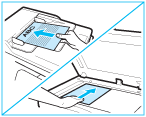
|
참고
|
|
원고를 세트하는 방법은 "원고 세트."를 참고하십시오.
|
2.
[스캔하여 송신]을 누릅니다.
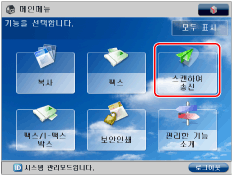
메인 메뉴 화면에 원하는 기능이 표시되지 않으면 [모두 표시]를 누릅니다.
3.
수신인을 지정합니다.
|
중요
|
|
[신규 수신인 제한]에서 수신인 종류를 '설정'으로 지정하면 해당 종류의 신규 수신인을 입력할 수 있습니다. 로컬 주소록, 리모트 주소록 또는 [주소록]에 LDAP를 사용하거나 [원터치]에 원터치 버튼을 눌러 저장된 수신인을 선택합니다. (See "신규 수신인으로 송신 제한.")
|
|
참고
|
|
한번에 최대 256명의 수신인을 지정 및 송신할 수 있습니다. 하지만 그룹 주소를 수신인으로 지정할 경우 해당 그룹에 저장된 각 주소가 수신인 하나로 카운트됩니다.
화면에 표시되는 아이콘은 다음과 같습니다.
 : 이메일 : 이메일 : 팩스 : 팩스 : I-팩스 : I-팩스 : 파일 : 파일 : 그룹 : 그룹 : Bcc : Bcc : Cc : Cc |
다음 방법은 수신인을 지정할 때 사용할 수 있습니다.
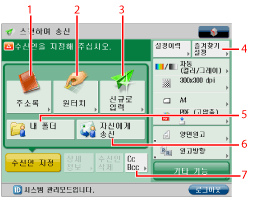
|
1
|
주소록에 저장된 수신인을 지정하려는 경우
주소록 종류에 따라 다음을 참고하십시오.
|
|
2
|
원터치 버튼에 저장된 수신인을 지정하려는 경우
|
|
3
|
지정하려는 수신인이 주소록에 저장되지 않은 경우
지정할 주소 또는 서버에 따라 다음 상세 절차를 참고하십시오.
|
|
4
|
즐겨찾기 설정에 저장된 수신인을 저장하려는 경우
|
|
5
|
내 폴더를 수신인으로 지정하려는 경우
|
|
6
|
자신의 이메일 주소를 수신인으로 지정하려는 경우
|
|
7
|
Cc 및/또는 Bcc 주소를 지정하려는 경우
|
4.
원하는 스캔 설정을 지정합니다.
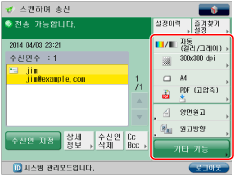
유용한 스캔 모드를 선택하려면 [기타 기능]을 누릅니다. 여러 모드를 함께 사용할 수도 있습니다.
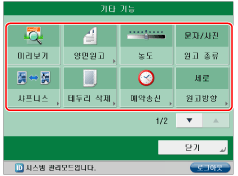
 또는
또는  를 눌러 원하는 모드를 표시합니다.
를 눌러 원하는 모드를 표시합니다.각 모드 설정에 대한 자세한 내용은 해당 절을 참고하십시오.
기기는 자동으로 세트된 원고의 크기를 감지하는 기능을 가지고 있지 않으므로 원고 크기는 반드시 수동으로 지정되어야 합니다.
5.
 (시작)을 누릅니다.
(시작)을 누릅니다.원고를 원고대에 세트한 경우 터치 패널 화면에 나타난 지시에 따르고 →  (시작)을 누릅니다.
(시작)을 누릅니다.
 (시작)을 누릅니다.
(시작)을 누릅니다. 스캔이 완료되면 [송신 시작]을 누릅니다.
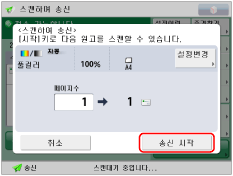
스캔한 원고의 데이터 크기가 최대 데이터 크기를 초과하여 스캔이 취소되었다는 메시지가 나타나면 원고를 다시 스캔합니다.
다음 설정을 변경하여 스캔을 수행할 수 있습니다.
데이터 압축률을 [고압축]으로 설정합니다. (See "데이터 압축률.")
해상도를 낮춥니다. (See "해상도 설정.")
선명도를 낮춥니다. (See "이미지 샤프니스 조정.")
|
참고
|
|
이메일/I-팩스 설정에 따라 이메일이나 I-팩스 주소로 송신하려 할 때 사용자 이름 및 비밀번호를 입력하는 화면이 나타납니다. 이 화면이 나타나면 SMTP 인증에 등록된 사용자 이름 및 비밀번호를 입력합니다. (See "이메일/I-팩스 공통 통신 설정.")
[송신전에 확인]이 ‘설정’으로 된 파일서버로 송신하려고 할 경우, 사용자명 및 비밀번호 입력 화면이 나타납니다. 이 경우 파일 서버 비밀번호를 입력합니다. 파일 서버를 그룹 주소로 등록하려는 경우 [송신전에 확인]을 '해제'로 설정합니다. 비밀번호를 그때마다 입력이 ‘설정’으로 지정된 파일 서버를 포함한 주소 그룹로 송신할 수 없습니다. (See "파일 서버 주소 등록.")
미리보기 모드를 설정하는 경우 문서를 송신하기 전에 미리보기 화면에서 이미지를 확인할 수 있습니다. (See "미리보기.")
|
6.
스캔이 완료되면 원고를 제거합니다.
|
중요
|
|
Microsoft Exchange Server 2003 SP2, 2007 SP3, 2010 또는 2013을 사용하는 경우 다음의 상황에서 이메일 메시지를 송신할 때 송신 에러가 발생할 수 있습니다. 이 경우 [Exchange 일반 정보]의 [전달 옵션]에 있는 [대신 보내기]에 SSO-H를 사용하여 기기에 로그인한 사용자를 추가해야 합니다. 자세한 내용은 관리자에 문의하십시오.
SSO-H를 사용하여 사용자가 기기에 로그인하는 경우
[통신 설정]의 <SMTP인증 (SMTP AUTH)>이 '설정'으로 지정된 경우
작업이 송신된 후 지정된 수신인을 제외한 송신 설정이 유지될 수 있습니다.
설정을 취소하려면
 (Reset)을 누릅니다. (Reset)을 누릅니다.동일한 설정을 사용하여 다른 작업을 송신하려면 이전 작업에 대해 지정된 수신인이 유지되지 않으므로 작업에 대한 수신인을 다시 지정합니다.
|
|
참고
|
|
송신 기능을 사용하기 전에 다음 항목을 읽어 보시기 바랍니다.
주전원 및 절전 키(See "주전원 및 절전 키.")
터치 패널 화면에서 문자 입력(See "터치 패널 화면에서 문자 입력.")
정기 유지보수(See "정기 청소.")
모든 송신 작업의 결과를 포함한 리포트를 인쇄할 수 있습니다. ("송신 결과 리포트" 및 "통신 관리 리포트." 참고)
로그인 서비스를 사용하는 경우 해당 로그인 서비스 절차를 사용하여 해당 기기에 로그인해야 합니다.
부문별 ID 관리를 사용하는 경우 "부문 ID 및 비밀번호 입력."을 참고하십시오.
SSO-H 로그인 서비스 설정에 대한 자세한 내용은 "로그인 서비스."를 참고하십시오.
기기가 처리할 수 있는 최대 송신 작업 수는 에러 코드를 포함하여 120개입니다. 그러나 다음 조건에 따라 기기가 처리할 수 있는 실제 송신 작업 수는 120개보다 적을 수 있습니다.
여러 문서를 동시에 송신하는 경우
대형 문서를 송신하는 경우
많은 양의 메모리를 팩스/I-팩스 박스에 사용 중인 경우
송신 작업 취소에 대한 자세한 내용은 "작업 취소."를 참고하십시오.
상황확인/중지 화면에서 송신 작업을 취소할 수도 있습니다. (See "송신 중이거나 송신 대기 중인 작업 취소.")
|